PayPayとは?ソフトバンク、YahooのQRコード決済の使い方を徹底解説

100億円あげちゃうキャンペーンなどで話題になっているPayPay。
最初は「QRコード決済」ってなんだろうと思って手を出していませんでしたが、ワイモバイルやYahoo! JAPANカードのユーザーにも恩恵があるということで使ってみました。
使ってみると便利なうえ、キャッシュバックもあってお得でした。
実際に飲食店で食事をして、2,500円くらいの支払いで1,000円の還元があったときは「ヤッター」と思いました。
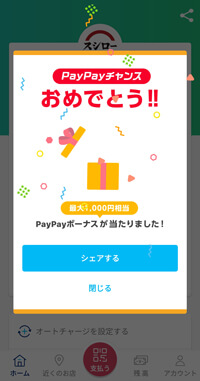
1,000円戻ってきた!
PayPayはキャンペーンが多く、普通に買い物するよりも還元が多くてオトクです。
消費税も10%にアップしているので、オトクになる支払い方法を消費者が選択していかないといけないと感じます。
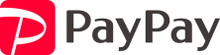
PayPayは以下からダウンロードできます。
このページでは、PayPayの仕組みや使い方について紹介していきたいと思います。
- これからPayPay使ってみたい
- おサイフケータイ対応の端末じゃない
- そもそもPayPayって何?
上記のような方は、ぜひご覧ください。
PayPayってなに?
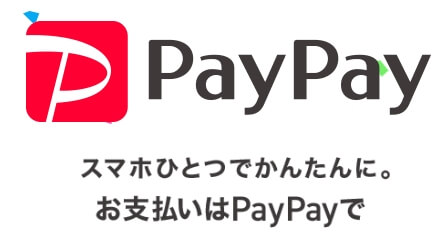
PayPay(ペイペイ)は、PayPay株式会社が運営するQRコード決済サービスです。
PayPay株式会社は、ソフトバンク株式会社とヤフー株式会社が共同出資して設立されました。
そのため、ソフトバンクやYahoo! JAPANなどと絡んだキャンペーンなども多く実施されています。つまり、ワイモバイルユーザーにもお得な決済サービスです。
PayPayは、QRコードを使って支払いをします。
どのように支払うかは後ほど解説していきますが、思っているよりも簡単に支払いができます。
しかも最近ではPayPayを使える個人商店が多くなってきており、使い勝手がバツグンに良くなっています。
おサイフケータイやクレジットカード決済は店舗への導入費用が高いらしく、個人経営のお店では利用できないことも多いです。
しかし、PayPayは初期導入費・決済手数料・入金手数料が0円となっており、個人経営のお店でも導入が簡単です。
そのうえ支払いも簡単ですし、おサイフケータイ機能がなくても使えるので、ユーザー側も気軽に使い始められます。
PayPayの勢いはすごく、現在では色々なお店で使えるようになっています。
PayPayの決済方法は2つ
支払いの決済(料金の引き落とし)をする方法は2つあります。
- PayPay残高決済
- クレジットカード決済
それぞれの支払い方法を紹介します。
PayPay残高決済
PayPayにあらかじめ残高をチャージして、その残高から決済をする方法です。
ワイモバイルのキャンペーンなどでは、このPayPay残高をもらうことができます。
残高は、以下3つのいずれかでチャージできます。
- 銀行などの指定金融機関口座
- 本人認証したYahoo! JAPANカード
- ヤフオク!またはPayPayフリマの売上金
銀行口座などからチャージする場合、PayPayで指定されている金融機関であれば、チャージできます。
クレジットカードでのチャージは、本人認証したYahoo! JAPANカードのみ対応しています。
あとPayPay残高には種類が4つあり、それぞれ有効期限や使える機能が違います。
| 残高の種類 | 概要 | 有効期限 |
|---|---|---|
| PayPayマネー | 本人確認後にYahoo! JAPANカードや銀行口座などからチャージしたPaPay残高。
出金、PayPay残高を送る機能や、わりかん機能を使える。 |
なし |
| PayPayマネーライト | Yahoo! JAPANカードや銀行口座などからチャージしたPaPay残高。
PayPay残高を送る機能や、わりかん機能を使える。 |
なし |
| PayPayボーナス | 特典やキャンペーンなどで進呈されたPaPay残高。
PayPay残高を送る機能や、わりかん機能は使えない。 |
なし |
| PayPayボーナスライト | 特典やキャンペーンなどで進呈された有効期限付きのPaPay残高。
PayPay残高を送る機能や、わりかん機能は使えない。 |
60日 |
ちなみにPayPay残高が複数種類ある場合は、以下の優先順位の通りに使用されます。
- PayPayボーナスライト
- PayPayボーナス
- PayPayマネーライト
- PayPayマネー
より制限のある残高から使用されるので、安心して使用できます。
クレジットカード決済
本人名義のクレジットカードを登録して、決済することもできます。
PayPay残高にチャージせず、1回の請求ごとにクレジットカードで直接支払うことができます。
なお同じクレジットカードを、複数のPayPayアカウントに登録することはできないので、ご注意ください。
PayPayで支払いをする流れ(2通り)
PayPayを使ってお店で支払いをするときには、2通りの支払い方法があります。
- 自分のスマホに表示されたバーコード(QRコード)をお店に読み取ってもらう
- お店側が表示するQRコードを自分のスマホで読み取る
どちらでも支払いできますが、お店ごとに支払い方法になるかは異なります。
レジにPayPayのQRコードが用意されている場合は、「自分でQRコードをスキャンして支払う」ことになり、そうでなければ「バーコード(QRコード)を読み取ってもらい支払う」ことになります。
どのように支払いをするかイメージしづらいとおもいますので、管理人が実際にPayPayで支払いをした時の流れを例に、支払い方法を紹介します。
バーコードを読み取ってもらい支払う
店員さんにバーコードを読み取ってもらい支払う方法です。
支払い画面を表示して、店員さんに見せれば支払いできます。
①
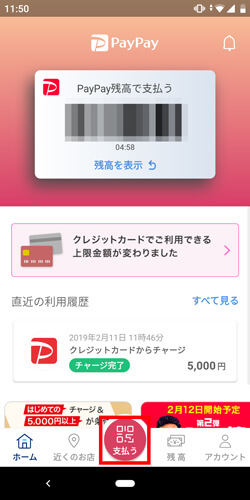
「支払う」をタップ
②

店員さんに画面を見せる
一瞬で支払いが終わるので、簡単です。
決済方法は、PayPay残高・クレジットカードどちらでも可能なので、あらかじめ好きな方を選んでおきましょう。
QRコードをスキャンして支払う
自分で、お店のQRコードをスキャンして支払う方法です。
以下の流れで支払いできます。
①
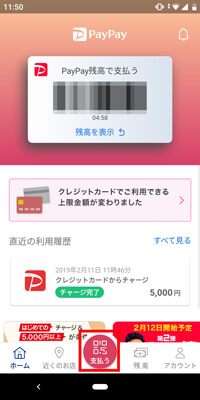
「支払う」をタップ
②
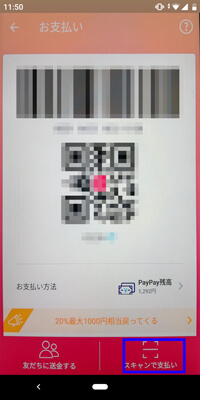
「スキャンで支払い」をタップ
③
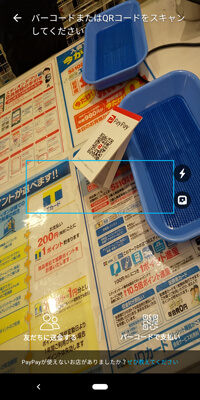
QRコードをスキャンする
④
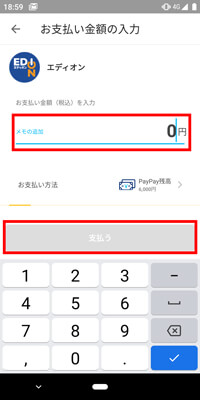
お店の人に支払い金額を聞き、金額入力して「支払う」をタップ
⑤
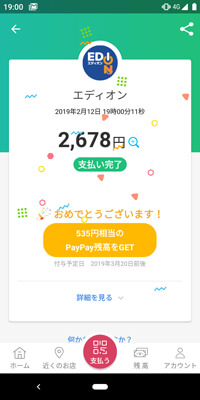
支払い完了!
店員さんにスキャンしてもらうよりは面倒くさいですが、わりと簡単に支払いできます。
自分で金額を入力するので、間違えないように気を付けましょう。
決済方法は、PayPay残高・クレジットカードどちらでも可能なので、あらかじめ好きな方を選んでおきましょう。
PayPayを使う5つのメリット
PayPayを使うことで、どんなメリットがあるのでしょうか。
具体的にメリットを挙げると、5つあります。
- 使えるお店がすごく多い
- おサイフケータイ非対応機種でも利用できる
- 還元キャンペーンが多い
- わりかん、送る機能で割り勘支払いも簡単
- 新規登録から1週間以内の銀行口座登録で+1,000円
それぞれの内容を、詳しく紹介していきます。
使えるお店がすごく多い
PayPayは使えるお店が多いです。
コンビニや飲食店、ドラッグストアや居酒屋など、色々なお店がPayPayに対応しています。
あなたがお住まいの街でも、PayPayマークを見かけるお店は多いのではないでしょうか。
私の場合、近くのコンビニやファミレス、個人経営のラーメン屋、ドラッグストアと使える店舗がたくさんあります。
「あっちの店ではこの電子マネー、この店ではこの電子マネー」といった使い分けが不要なので、ストレスもありません。
おサイフケータイ非対応機種でも利用できる
PayPayはQRコードを表示、読み込みできれば利用できます。
おサイフケータイはFelica対応機種を持っていない方でないと使えません。
しかしPayPayであれば、QRコードを扱えるスマホであれば使うことができます。
還元キャンペーンが多い
「100億円あげちゃうキャンペーン」など、PayPayはお得なキャンペーンを多数実施しています。
キャンペーンではキャッシュバックを多くもらえるため、普通に買い物をするよりも超お得です。
私もPayPayを利用してみましたが、合計で約5,000円くらいの買い物をした際に約1,000円くらいのキャッシュバックを貰えました。(付与されるのは少し先になりますが)
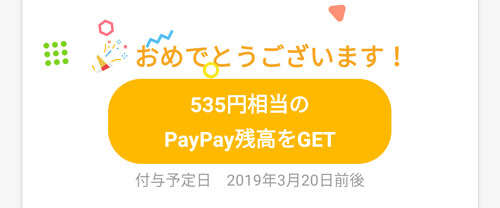
キャッシュバックは大きい
利用する店舗でPayPayを使えるのであれば、使った方がお得なのは間違いないです。
主なキャンペーンに関しては、以下の記事で紹介しています。
わりかん、送る機能で割り勘支払いも簡単
PayPayには「わりかん」、「残高を送る」機能が用意されていて、PayPay残高を簡単にやりとりすることができます。
例えば、友達とファミレスでご飯を食べて支払いをしたいという時などには、代表で支払いをする人へPayPay残高を送ればOK!
レジでの支払いも簡単に終わります。
【終了しました】新規登録から1週間以内の銀行口座登録で+1,000円
アプリインストールから1週間以内に銀行口座登録をすれば+1,000円もらえましたが、現在この特典は終了しました。2019年8月1日以降にPayPayに新規登録した方が対象です。新規登録日から1週間以内に、PayPayに銀行口座登録を行い、PayPay アプリの「支払方法の管理」画面から登録口座の確認をすると1,000円のPayPayボーナスをもらえます。
PayPayボーナスは、銀行口座登録から2週間以内に付与されます。
【設定】PayPayのユーザー登録
PayPayを使うには、まずアプリをインストールしてユーザー登録します。
その流れを画像付きで解説していきます。
インストールする
まずはPayPayをインストールします。
インストールしていない方は、以下からダウンロードしてください。
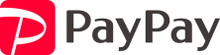
PayPayは以下からダウンロードできます。
Android端末でのインストールの流れは、以下のようになります。
iPhoneの場合も、App Stroeからインストールするだけなので、流れは同じです。
①
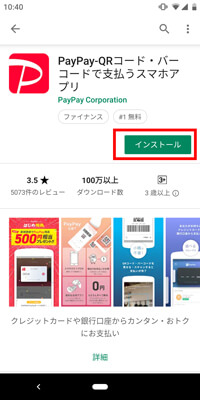
インストールする
②
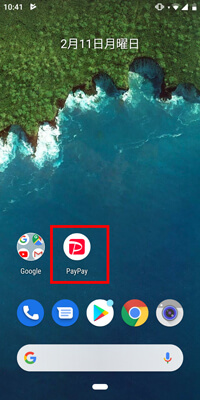
インストール後、アプリを起動する
Yahoo! JAPAN IDと連携する(ユーザー登録)
次はユーザー登録です。
ユーザー登録は以下のどちらかで、行うことができます。
- 電話番号での登録
- Yahoo! JAPAN IDでの新規登録
ワイモバイルユーザーはY!mobleサービスの初期登録済のYahoo! JAPAN IDで登録しましょう。
ここでは、Yahoo! JAPAN IDでの登録の流れを解説します。
①
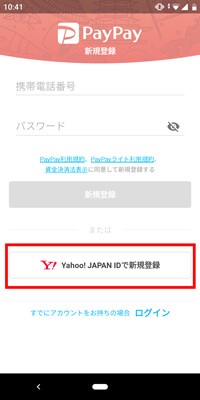
「Yahoo! JAPAN IDで新規登録」をタップ
②
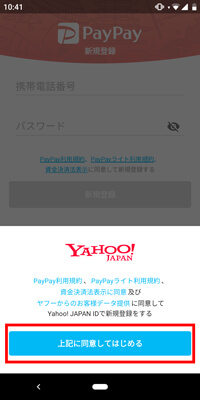
「上記に同意してはじめる」をタップ
③
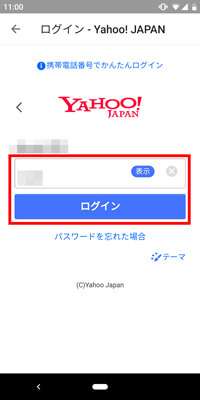
ID、パスワードを入力してログイン
④
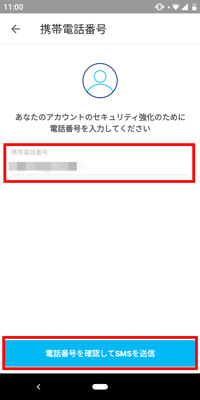
携帯電話番号を入力し、「電話番号を確認してSMSを送信」をタップ
⑤
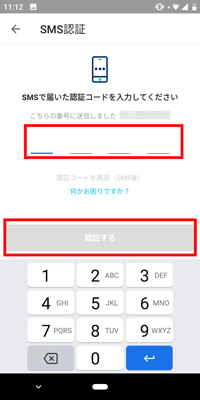
SMSで届いた認証コードを入力し、「認証する」をタップ
⑥
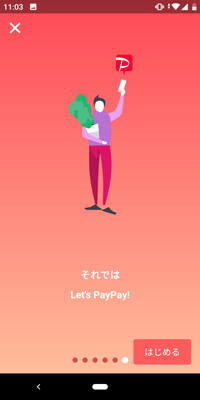
登録完了!
これでPayPayが使えるようになりました。
【設定】PayPayの支払い情報を登録
上記までの流れでPayPayのユーザー登録までは終わりましたが、まだ支払い方法を設定していません。
次に支払い情報を登録します。
PayPayでの支払い方法は、以下の3つから選ぶことができます。
- PayPay残高
- Yahoo!マネー
- クレジットカード
このうち、オススメなのはPayPay残高での支払いです。
PayPay残高へのチャージをするためには、銀行口座などの情報をPayPayに登録しておかないといけません。
ここでは、銀行口座とクレジットカード(Yahoo! JAPANカード)の情報登録の流れを、画像付きで紹介します。
銀行口座の追加方法
PayPayでは銀行口座から、残高チャージをすることもできます。
具体的には以下の流れで設定をすればOKです。
①
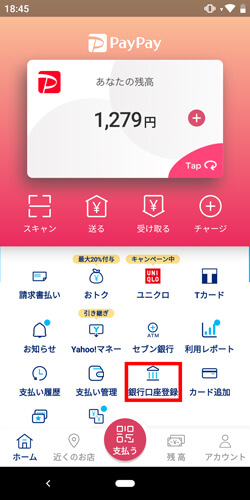
「銀行口座登録」をタップ
②
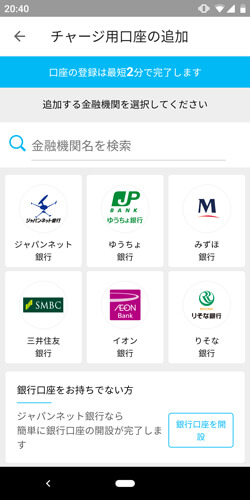
登録する銀行口座を選ぶ
なお、口座の登録の流れは銀行ごとに異なるので、各銀行ごとの手順に従ってください。
指定可能な口座は、ゆうちょ銀行やジャパンネット銀行、みずほ銀行、三井住友銀行、りそな銀行、イオン銀行などになりますが、全ての金融機関が使えるわけではないのでご注意ください。
利用できる金融機関については、利用可能な金融機関(PayPay公式サイト)をご覧ください。
Yahoo! JAPANカードの追加方法
クレジットカードでPayPay残高に直接チャージできるのは、Yahoo! JAPANカードのみとなっています。
ここではYahoo! JAPANカードの登録の流れを紹介します。
①
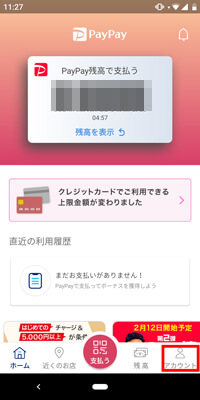
「アカウント」をタップ
②
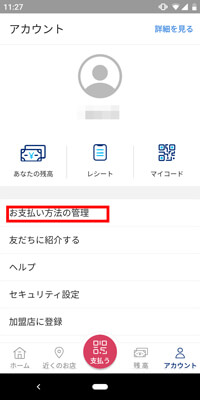
「お支払い方法の管理」をタップ
③
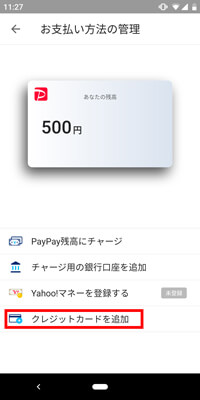
「クレジットカードを追加」をタップ
④
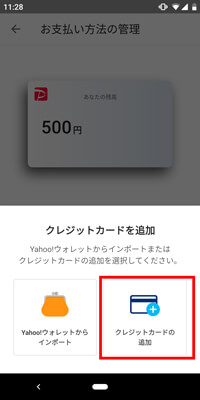
「クレジットカードの追加」をタップ
⑤
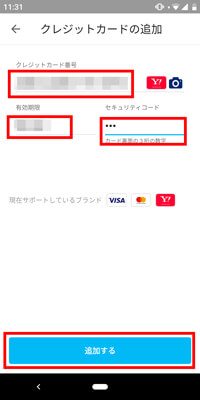
クレジットカード情報を入力し、「追加する」をタップ
⑥
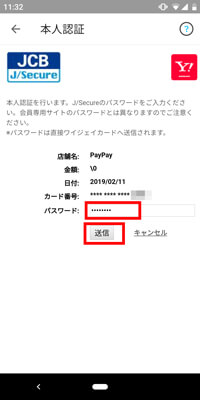
本人認証のパスワードを入力し、「送信」をタップ
⑦
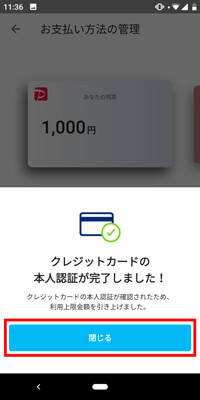
登録完了!
Yahoo! JAPANカードは本人認証をしないと、チャージが一切できないという制限があります。
Yahoo! JAPANカードの会員ページから本人認証ができるので、PayPayでYahoo! JAPANカードを利用する方は、本人認証をしておきましょう。
本人認証は、以下の流れで設定できます。
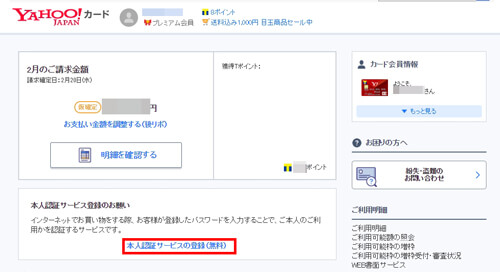
「本人認証サービスの登録(無料)」をクリック
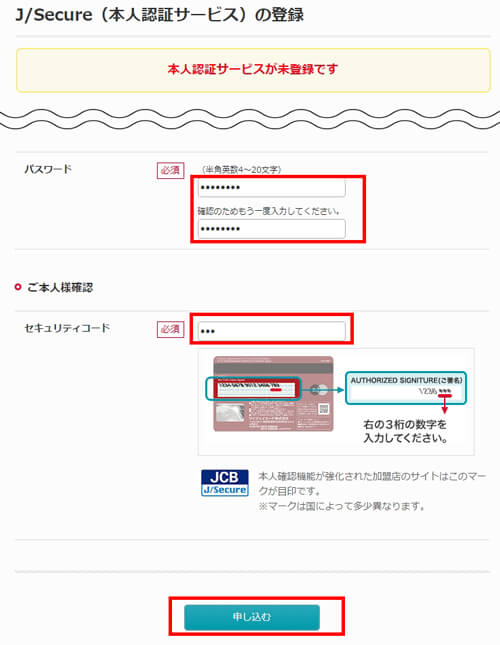
任意のパスワードとクレジットカードのセキュリティコードを入力し、「申し込む」をクリック
30秒くらいで、さっと終わります。
本人認証が終われば、Yahoo! JAPANカードでチャージできるようになります。
PayPayでチャージをする流れ
PayPay残高で支払いをする場合は、事前にチャージをしておかないといけません。
ここではPayPay残高をチャージする流れを、画像付きで紹介します。
残高チャージする
チャージの流れは、以下のようになります。
①
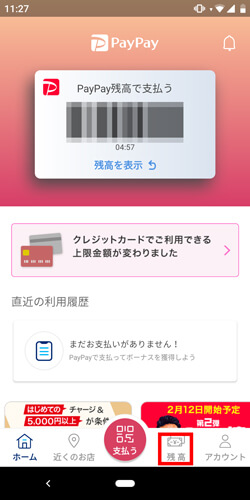
「残高」をタップ
②
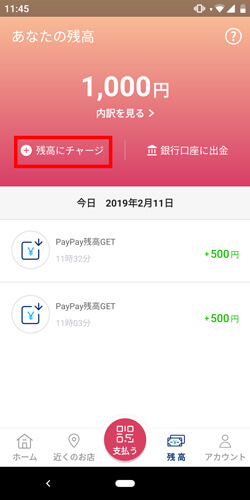
「残高にチャージ」をタップ
③
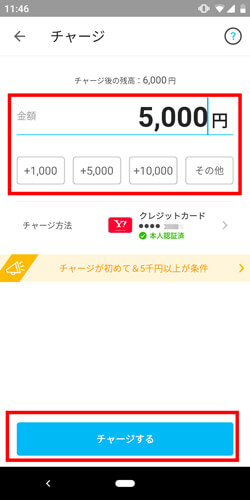
金額を指定して、「チャージする」をタップ
④
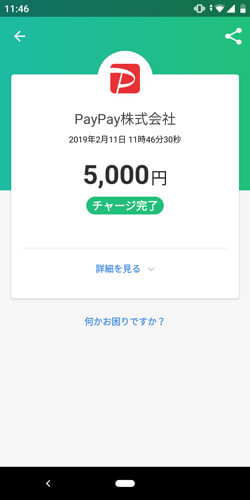
チャージ完了!
ちなみに上記の流れではYahoo! JAPANカードでチャージしていますが、銀行口座を登録しておけば銀行口座でもチャージ可能です。
まとめ
PayPayはこれから普及していくキャッシュレス決済のサービスの1つです。
Felica対応でなくとも利用できる点や、個人経営のお店でも利用できるところが増えるだろうというメリットがあります。
すごく便利なのは間違いないですが、「使いすぎてしまうこと」には注意が必要だと思います。
クレジットカードと同じで、使っている実感が湧きにくいです。
さらにキャッシュバックキャンペーンが実施されることで、ついついムダなものも購入してしまう人も多いようです。
しかし必要なものを購入するのであれば、便利ですしキャッシュバックでさらにお得になります。
特にワイモバイルユーザーは優遇されているので、PayPayをかなりオトクに利用できます。。
興味がある方は、ぜひPayPayを利用してみてください。
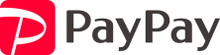
PayPayは以下からダウンロードできます。
なおPayPayを今後使っていくのであれば、Yahoo! JAPANカードがおすすめです。
残高チャージによる1.0%の還元もあるので、まだ持っていない方はぜひYahoo! JAPANカードは申し込んでおいてください。